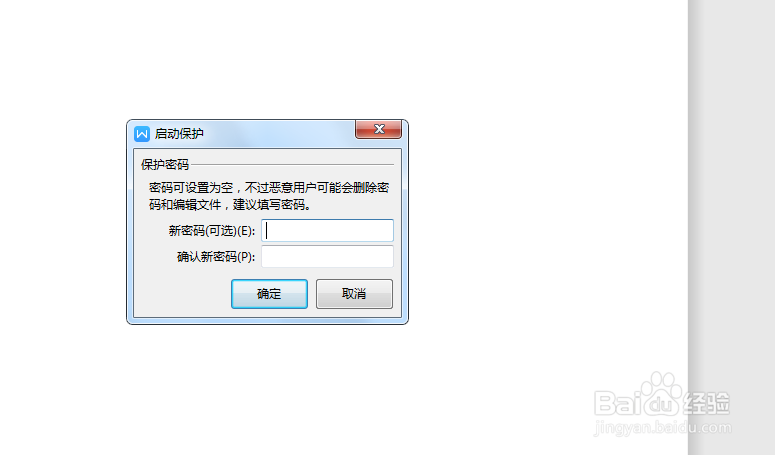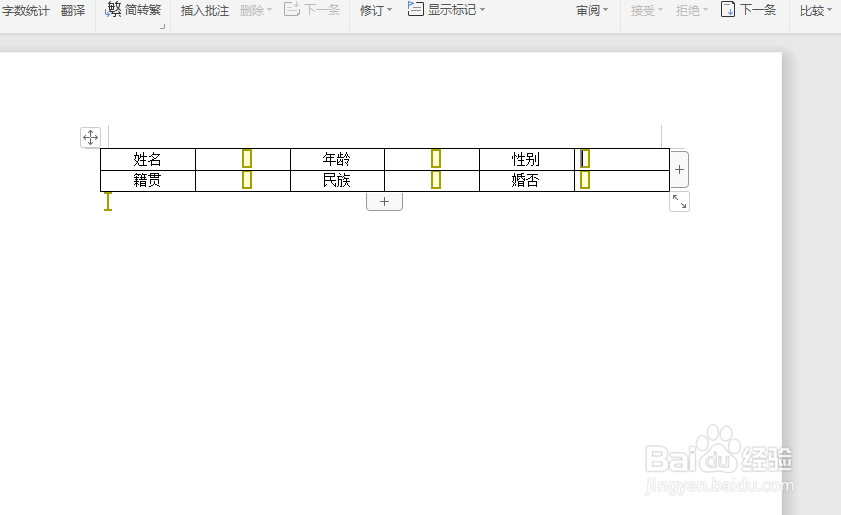1、打开文档后,找到要限制修改的表格,在这里我们方便举例说明,建一个建议的表格(如图所示)。
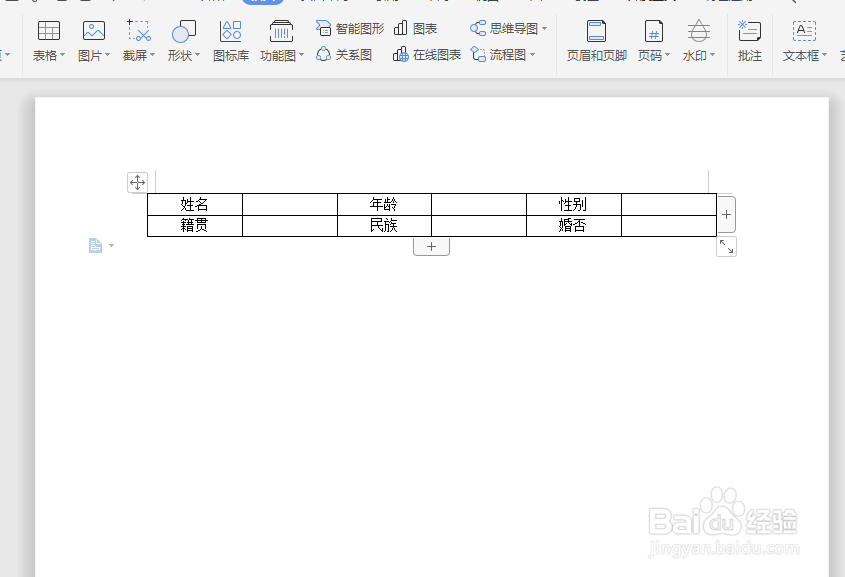
2、在上方菜单栏中切换到审阅选项卡,然后在表格中,按住 Ctrl 选择允许修改编辑的单元格,将鼠标移到单元格的左下角,变成黑色的向右上箭头即可选择(如图所示)。
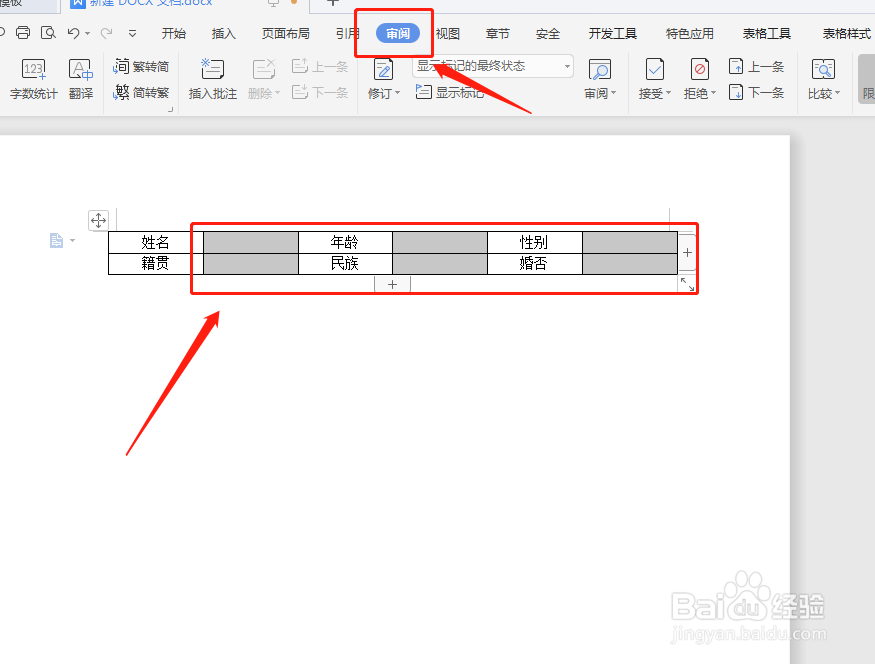
3、点击“审阅”选项卡后,下边会出现新的工具栏,在右边找到“限制编辑”选项点击,出现限制编辑的窗口(如图所示)。
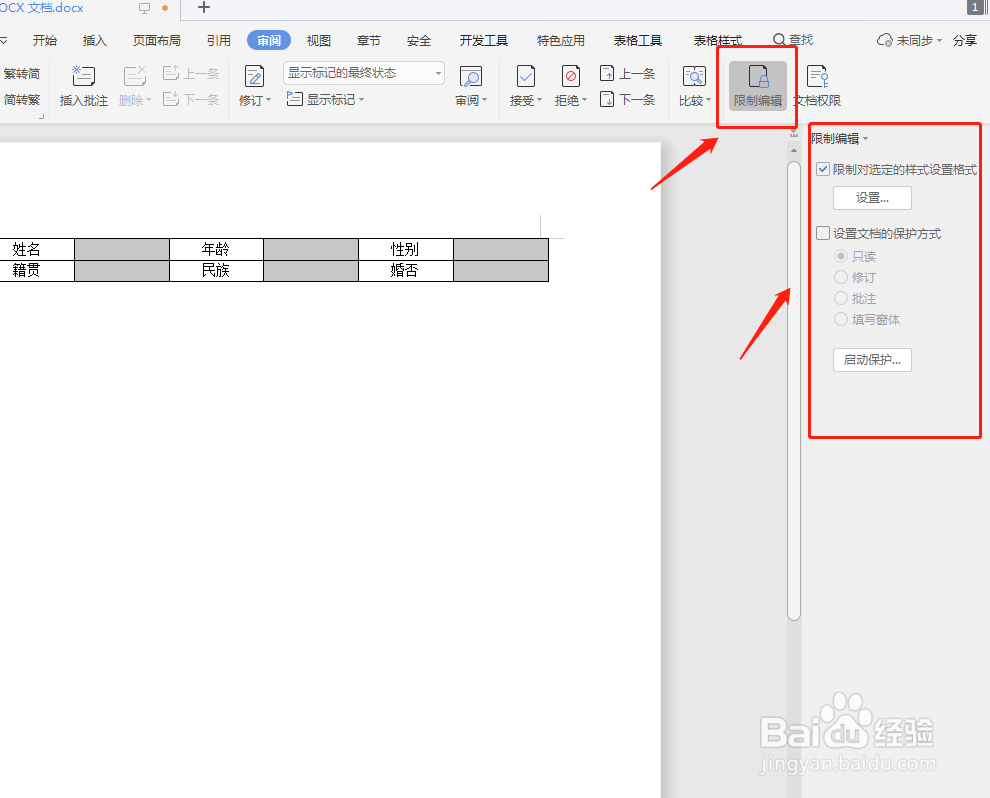
4、勾选“设置文档的保护方式”复选框点击“只读”和“每个人”选项,最后点击下面的“启动保护”(如图所示)。
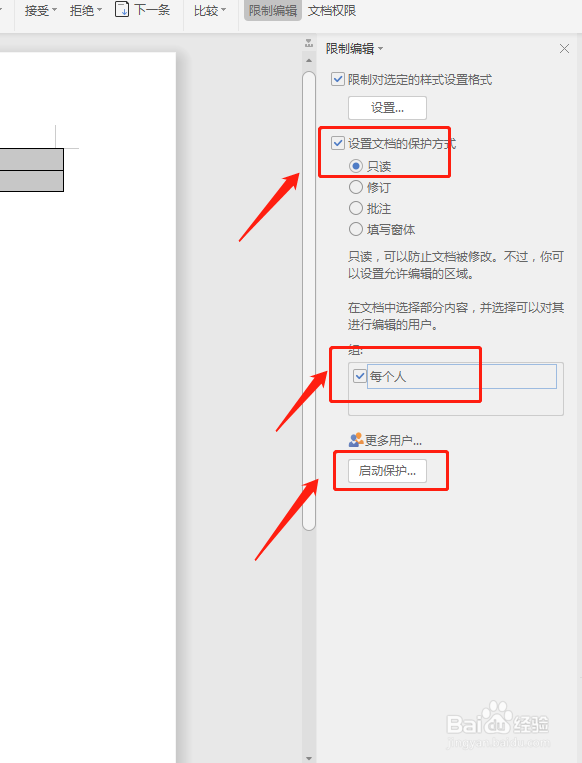
5、然后会弹出一个启动保护的设置密码的窗口(如图1所示),设置好密码之后,点击确定,再看表格,就变成(如图2)的样子了,现在只能对黄框里的内容进行编辑,别的地方的字是改变不了的。